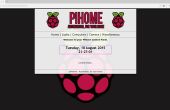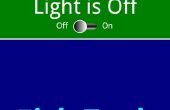Stap 8: Aansluiten en testen van het systeem





- Bouwen en implementeren van de ASP.NET-SignalR Hub, de client HTML-samen met de database van SQL Server 2012 aan een Internet Information Server (IIS) op uw lokale thuisnetwerk
- Toegang tot de webtoepassing door het openen van de HTML-SignalR-client via HTTP
- de URL van deze pagina zijn normaalgesproken http://yourComputer:port_number /
- Klik op een knop op het bedieningspaneel, en als de toepassing correct is geïmplementeerd, de Hub zal reageren door terug te keren van de IR-Code en deze weer te geven in het grijze deelvenster grenzend aan het Configuratiescherm
- Vergeet niet! Je moet de codes in de database laadt door de IR ontvanger bibliotheek instellen en het vastleggen van de codes, zoals beschreven in mijn eerdere IBLE.
- De Arduino verbinden met de Raspberry Pi via USB - openen van de Arduino IDE op de Pi en ervoor te zorgen dat de UNO verbinding kan maken met de Pi
- deze Arduino tutorial artikelen moet u helpen om dit vrij snel
- De Python code open en breng de volgende wijzigingen als die van toepassing zijn op uw omgeving
- het adres van de seriële poort van uw UNO dat u hebt aangeschaft van stap 4
- de URL van de hub van de SignalR aan uw lokale URL uit stap 2 - in dit voorbeeld zou http://yourComputer:port_number/signalr
- Tot slot, openstellen van de Arduino schets in de Arduino IDE op de Raspberry Pi en flash het naar de UNO
- Positie die aan boord van het brood houdt het circuit in de directe nabijheid met het toestel worden gecontroleerd - de IR-LED moet een duidelijke lijn van visie met de IR ontvanger-poort van het toestel
- Het Python programma op de Raspberry Pi start door op de F5 knop op de werkbalk Python IDLE
- Terug naar het Configuratiescherm op het HTML-clientprogramma (stap 2) en klik op een knop (zoals Power On of Volume omhoog)
Als het systeem correct is ingesteld, dan moet je kunnen brengen tot de pagina voor de HTML-client op uw telefoon of tablet en controle van uw toestel met de knoppen op de pagina van uw HTML-client.